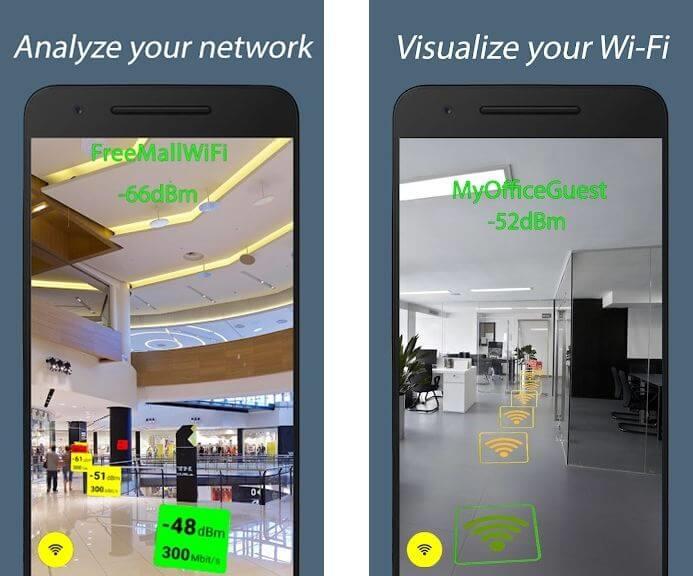WiFi AR ist eine einzigartige App, mit der Sie mithilfe von Augmented Reality die Stärke des von Ihnen verwendeten drahtlosen Netzwerksignals überprüfen können. So verwenden Sie Wi-Fi AR .
Anleitung zur Verwendung von WiFi AR auf Android
Wenn Sie das Gefühl haben, dass das WLAN-Signal an Ihrem Sitzplatz zu schwach ist, probieren Sie WiFi AR gleich aus. Diese App ist recht einfach zu bedienen und kann Ihnen dabei helfen, den besten Hotspot zu ermitteln.
Die Nutzung von WiFi AR ist bei geringer Installationskapazität von knapp 5 MB kostenlos. Nachfolgend finden Sie die Schritte zur Verwendung von WiFi AR auf Android .
- Laden Sie WiFi AR im Google Play Store herunter und installieren Sie es oder klicken Sie oben auf die Schaltfläche „Herunterladen“.
- Öffnen Sie die Anwendung, nachdem sie erfolgreich auf dem Gerät installiert wurde.
- Sie sehen zwei Optionen: WLAN und 3G/LTE.
- Wenn Sie die Stärke Ihres drahtlosen Netzwerksignals überprüfen möchten, wählen Sie Wi-Fi. Wenn Sie umgekehrt die Netzabdeckung in einem bestimmten Gebiet überprüfen möchten, tippen Sie auf 3G/LTE .
- Nachdem Sie WLAN oder 3G/LTE ausgewählt haben, tippen Sie auf Start .
- Erteilen Sie dieser App die erforderlichen Berechtigungen, indem Sie auf OK oder Zulassen tippen .
- Sie befinden sich nun im Augmented-Reality-Modus.
- Bewegen Sie sich im Raum oder Bereich, in dem Sie sich befinden, um herauszufinden, wo Sie am bequemsten sitzen oder WLAN nutzen können.
- Beobachten Sie nun die Signalstärke an jedem Punkt, indem Sie die Kamera auf diesen Bereich richten.
- Sie können sehen, dass die WLAN-Signalstärke in dBM gemessen wird .
So lesen und bedeuten Sie die WLAN-Signalstärke
Im Wesentlichen stellt WiFi AR farbige Kästchen zur Verfügung, die die Netzwerksignalstärke an jedem Standort anzeigen. Bei Gelb ist die Signalstärke mittel, bei Rot am schwächsten und bei Blau am besten. Wählen Sie daher den blau markierten Ort, an dem Sie telefonieren oder arbeiten möchten!
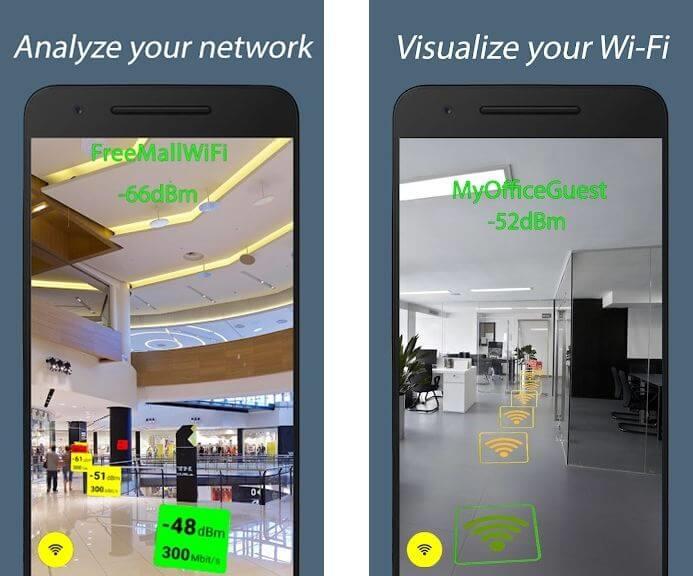
Oben erfahren Sie, wie Sie die WiFi AR-App auf Android verwenden . Ich hoffe, der Artikel ist für Sie nützlich.